Съемка скриншота
| Съемка скриншота |
Съемка скриншота сжатием руки в кулак
Перейдите в раздел и убедитесь, что включена функция Съемка скриншота сжатием руки.
Держите руку на расстоянии 20–40 см от экрана ладонью к экрану, дождитесь появления значка
в верхней части экрана. Сожмите кулак, чтобы сделать скриншот.
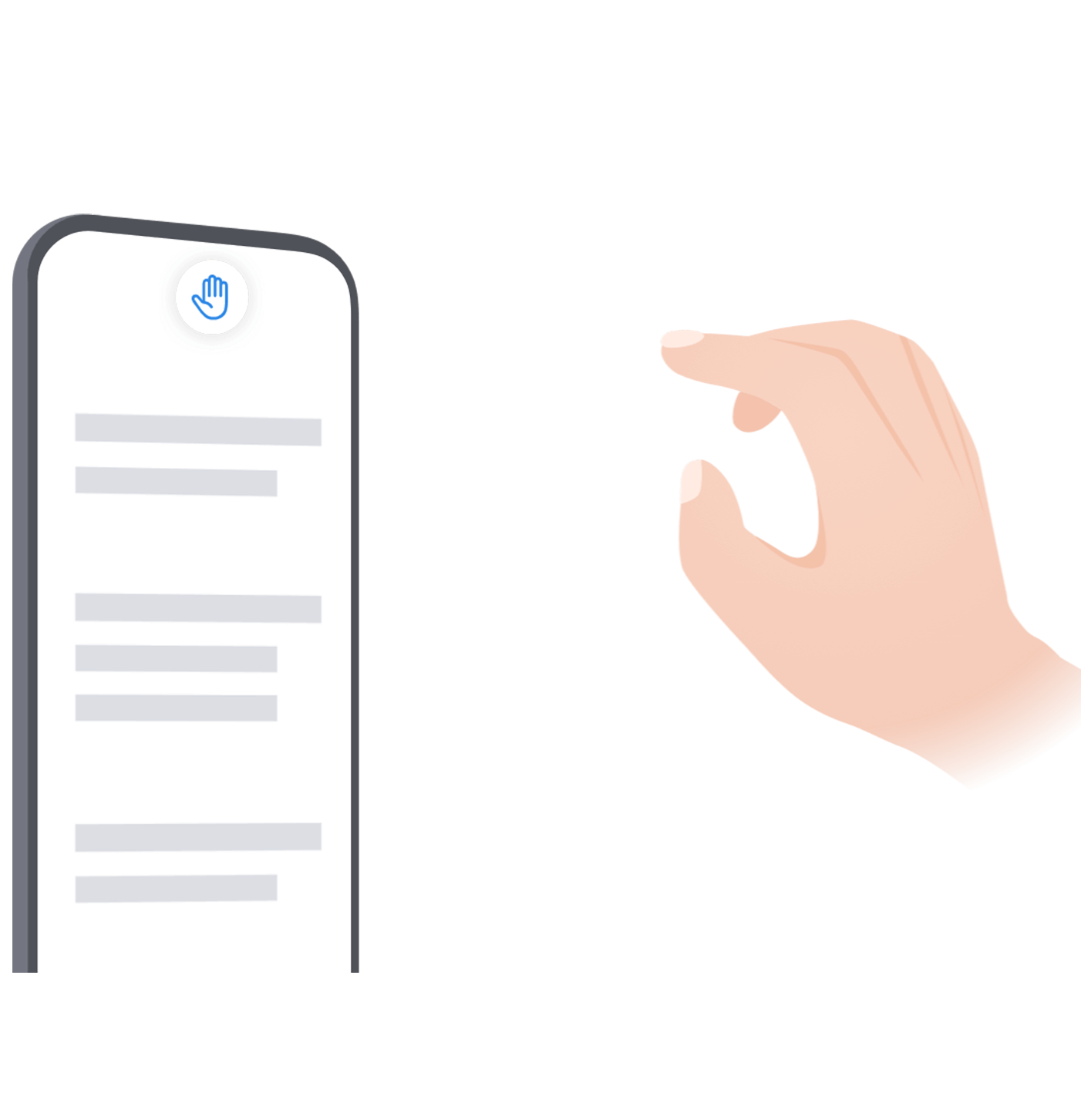
Съемка скриншота костяшкой пальца
Перейдите в раздел , убедитесь, что функция Скриншот костяшкой пальца включена.
Дважды коснитесь экрана костяшкой пальца, чтобы сделать скриншот.
Съемка скриншота с помощью комбинации кнопок
Одновременно нажмите кнопку питания и кнопку уменьшения громкости, чтобы сделать скриншот.
Съемка скриншота с помощью значка
Проведите вниз по строке состояния, чтобы открыть панель уведомлений, затем проведите вниз по панели уведомлений, чтобы открыть все значки. Нажмите на значок , чтобы сделать скриншот.
Редактирование и отправка скриншота, съемка длинного скриншота
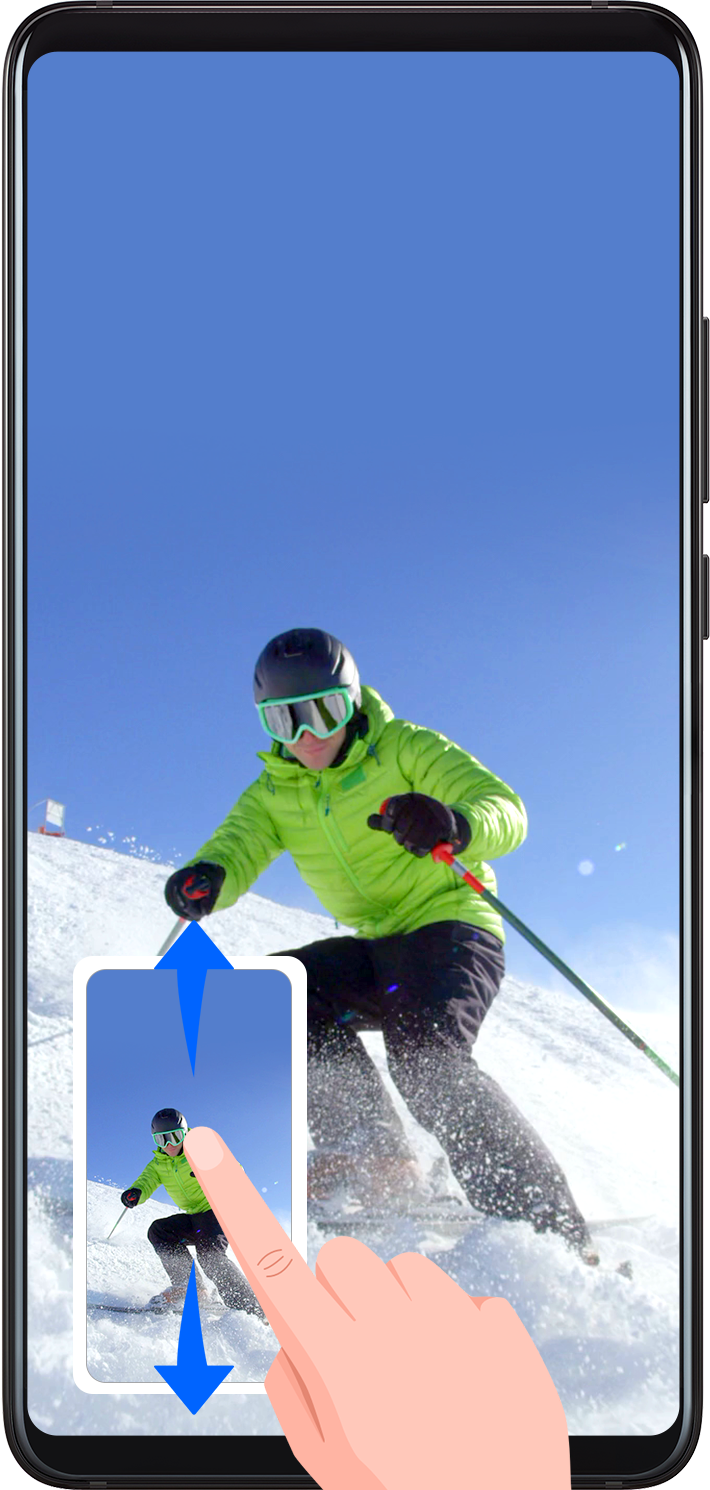
Провести вниз по миниатюре, чтобы сделать длинный скриншот.
Провести вверх по миниатюре, чтобы отправить скриншот одним из доступных способов.
Нажать на миниатюру, чтобы редактировать или удалить скриншот. Вы также можете выбрать опцию Длинный скриншот, чтобы сделать длинный скриншот.
Скриншоты по умолчанию сохраняются в приложении Галерея.
Съемка длинного скриншота костяшкой пальца
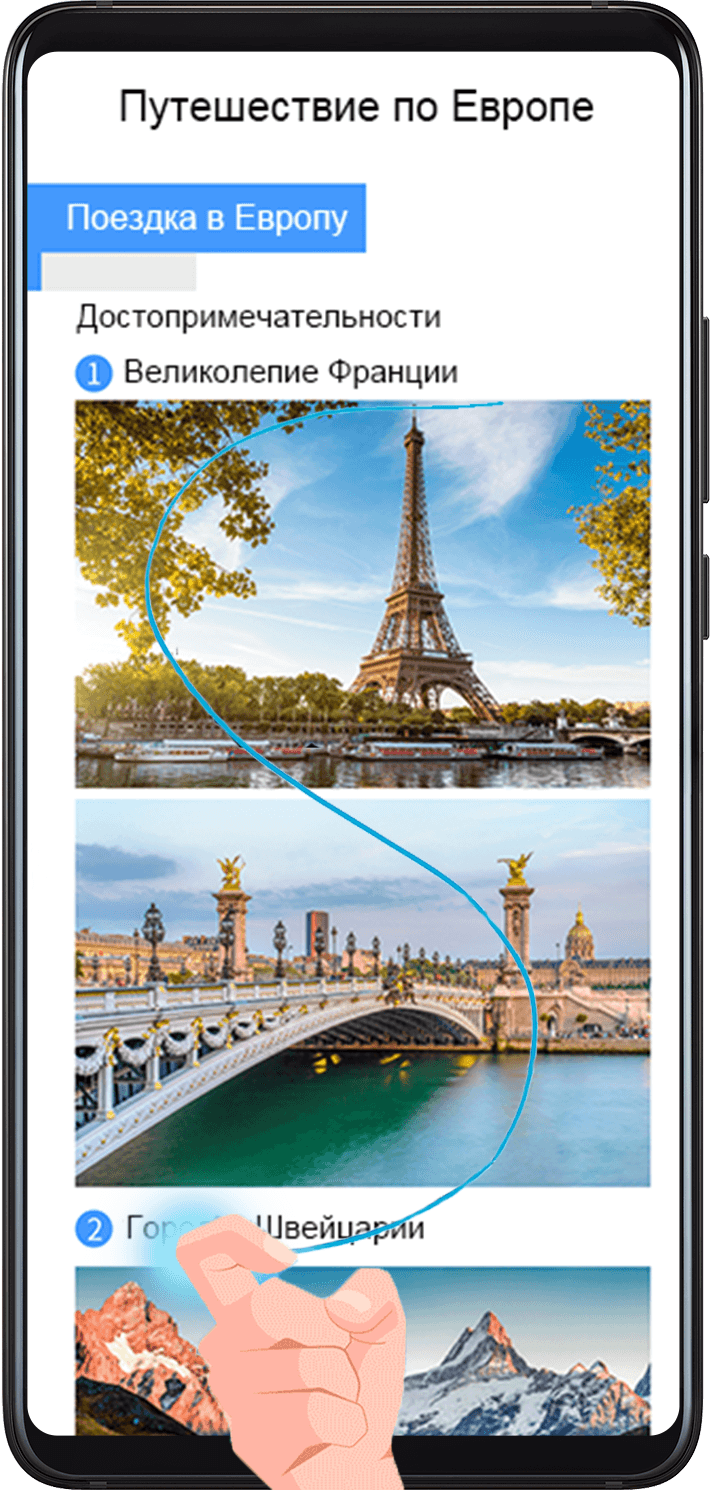
Коснитесь экрана костяшкой пальца. Не отнимая ее от экрана, начертите букву "S". Экран автоматически прокрутится вниз. Будет сделан скриншот всей страницы.
Во время прокрутки нажмите на любую область экрана, чтобы остановить ее.



